Wie können wir helfen?
Anbindung an 3CX
1. Voraussetzungen für 3XC unter Cloudskill
Nur wenn 3CX passend konfiguriert ist und zusätzlich zu Cloudskill der 3XC Webclient in einem extra Tab geöffnet ist, ist es möglich folgende Anbindungen mit 3CX zu nutzen.
2. Eingehende Anrufe über 3CX
Ruft ein Kunde an, öffnet sich automatisch das Callcenter-Fenster. Dort erkennt man dann auf einen Blick den Namen des Anrufers (1.2), seine Emailadresse (1.3), die Telefonnummer mit der angerufen wird, sowie einen Zweitanschluss (1.4). Im Feld (1.7) steht der Name des Kunden bzw. der Firma, zu der der Anrufer gehört. Ruft der Anrufer mit einer nicht hinterlegten Nummer an, kann man mit dem Lupen-Symbol (1.8) in der Adress-Suche den passenden Kunden auswählen. In Feld (1.9) finden sie eine Liste aller Ansprechpartner des Kunden. Im Bereich (1.6) sehen sie eine Auflistung aller aktuellen Job-Tickets zu dem Kunden. Ruft ein Kunde an und sie wollen etwas zu einem Job-Ticket hinzufügen, klicken Sie auf das Lupen-Symbol (1.10), dann kommen sie in das vorhandene Job-Ticket und sie können das Ticket erweitern. Existiert kein Job-Ticket zum Thema des Anrufers, können sie über den Plus-Button (1.1) einen neuen Job anlegen.
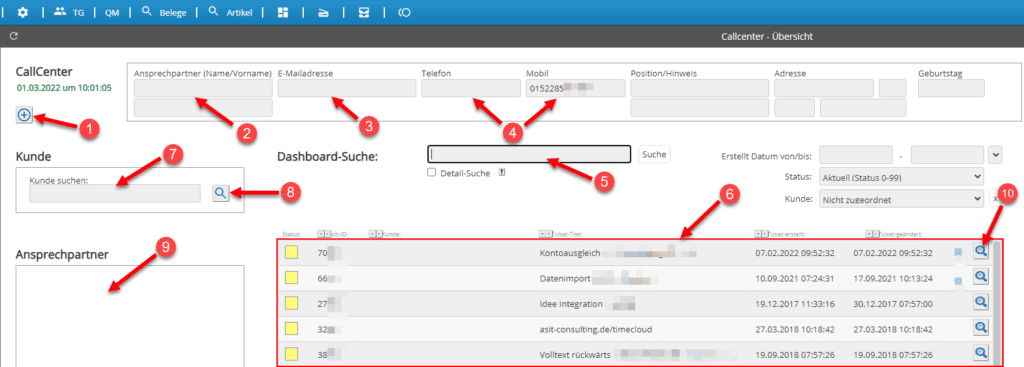
3. Ausgehende Anrufe über 3CX
Sind Sie in der Kundendatei gibt es die Möglichkeit, das Callcenter über den Headset-Button (2.1) zu öffnen. Damit kommen sie in die Maske, wie in Abbildung 1. Über das Feld Ansprechpartner (1.9) können Sie einen Ansprechpartner auswählen und anrufen. Es gibt auch die Möglichkeit über das Telefonhörer-Symbol (2.2) direkt die geöffnete Nummer über die 3XC Applikation anzurufen
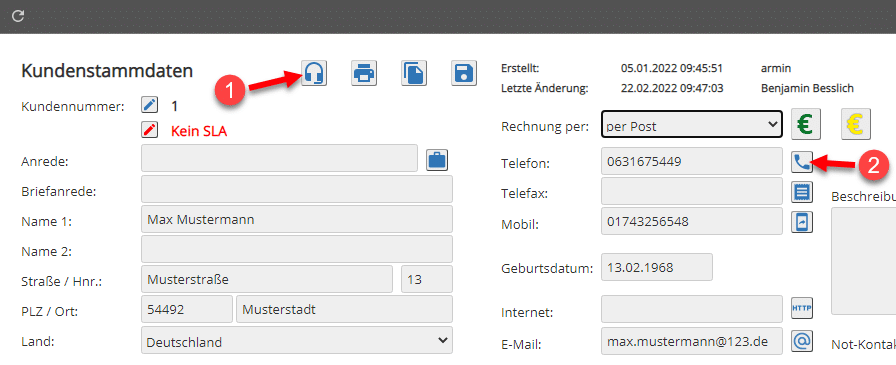
Weiter Hilfen zur 3CX Anlage finden sie unter asit-consulting.de/hilfe/3cx-onlinehilfe